Windows Update bisa membantu Anda mengunduh pembaruan. Tapi jika Anda ingin mengunduh program tertentu secara manual di daftar Windows Update, seperti Paket Layanan atau pembaruan keamanan tertentu, ikuti langkah-langkah ini.
Pemecahan Masalah
Semua bawaan terletak di Pusat Unduhan Microsoft. Anda dapat menyelesaikan proses pengunduhan melalui langkah-langkah berikut.
-
Pilih Mulai > Panel Kontrol > Sistem dan > Windows Update.
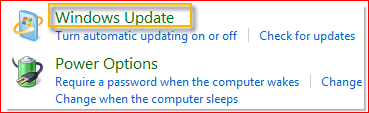
-
Di jendela Windows Update, pilih pembaruan penting tersedia atau pembaruan opsional tersedia. Sistem akan memeriksa secara otomatis apakah ada pembaruan yang perlu diinstal, dan menampilkan pembaruan yang bisa diinstal ke komputer Anda. Harap perhatikan nomor pembaruan yang bisa Anda unduh.
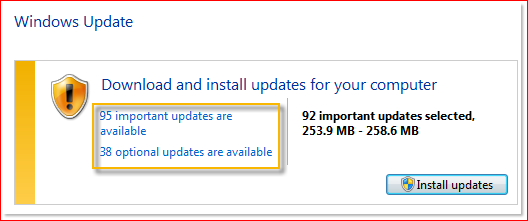
-
Pilih tautan Pusat Unduhan, ketikkan nomor pembaruan dalam kotak [Pencarian] (misalnya 2286198) lalu klik ikon pencarian atau tekan tombol Enter di keyboard.
![Pilih tautan Pusat Unduhan, ketikkan nomor pembaruan dalam kotak [Pencarian] (misalnya 2286198) lalu klik ikon pencarian atau tekan tombol Enter di keyboard.](https://support.content.office.net/id-id/media/d60de2cc-c583-6419-21e4-057f7bfb2e72.png)
-
Pusat Unduhan Microsoft akan secara otomatis mencari semua konten yang terkait dengan nomor pembaruan yang Anda berikan. Berdasarkan sistem operasi Anda, pilih Pembaruan Keamanan untuk Windows 7.
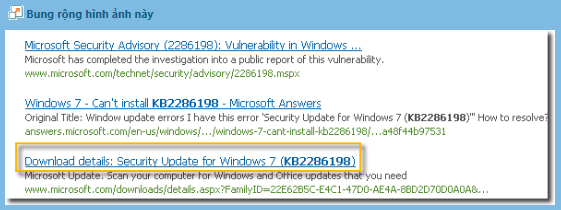
-
Pilih Unduh di halaman unduhan untuk KB2286198. Jendela yang memperlihatkan Unduhan File muncul, pilih Buka untuk menginstal file secara otomatis setelah diunduh.
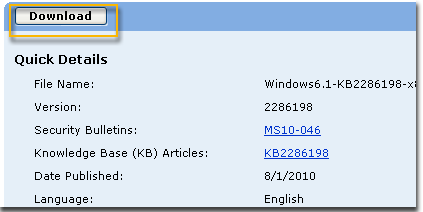
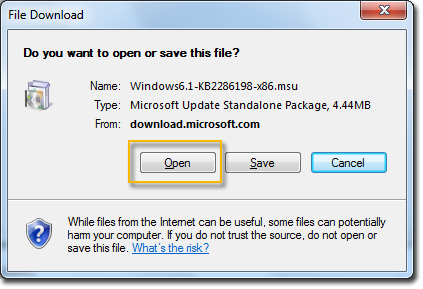
-
Pilih Mulai > Panel Kontrol > pusat > Security > Windows Update di Pusat Keamanan Windows.
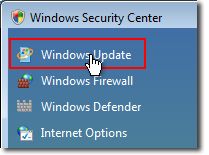
-
Pilih Tampilkan Pembaruan yang Tersedia di jendela Windows Update. Sistem akan memeriksa secara otomatis apakah ada pembaruan yang perlu diinstal, dan menampilkan pembaruan yang bisa diinstal ke komputer Anda. Harap perhatikan nomor pembaruan yang bisa Anda unduh.
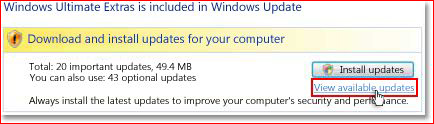
-
Pilih tautan Pusat Unduhan, ketikkan nomor pembaruan dalam kotak Pencarian (misalnya 960714) lalu klik ikon pencarian atau tekan tombol Enter di keyboard.
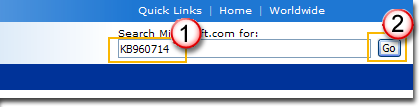
-
Pusat Unduhan Microsoft akan secara otomatis mencari semua konten yang terkait dengan nomor pembaruan yang Anda berikan. Berdasarkan sistem operasi Anda, pilih Pembaruan Keamanan untuk Windows Vista.
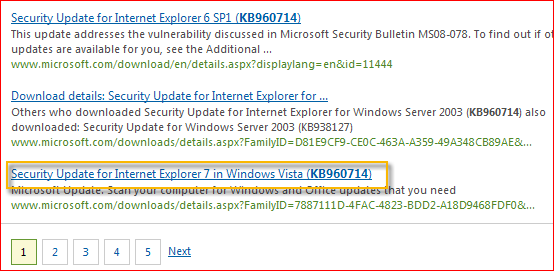
-
Pilih Unduh di halaman unduhan untuk KB960714. Jendela yang memperlihatkan Unduhan File muncul, pilih Buka untuk menginstal file secara otomatis setelah diunduh.
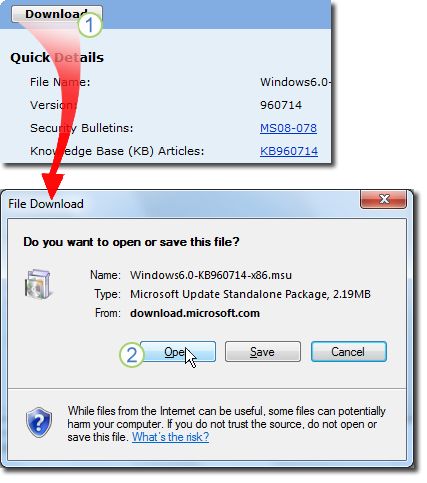
-
Pilih Mulai > Panel Kontrol > pusat > Periksa pembaruan terbaru dari Pembaruan Windows di Pusat Keamanan Windows.
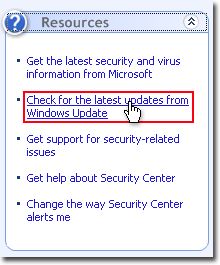
-
Ini akan meluncurkan Internet Explorer, dan membuka jendela Microsoft Update – Windows Internet Explorer. Pilih Kustom di bawah bagian Selamat Datang di Microsoft Update. Sistem akan memeriksa secara otomatis apakah ada pembaruan yang perlu diinstal, dan menampilkan pembaruan yang bisa diinstal ke komputer Anda. Harap perhatikan nomor file pembaruan yang Anda perlukan.
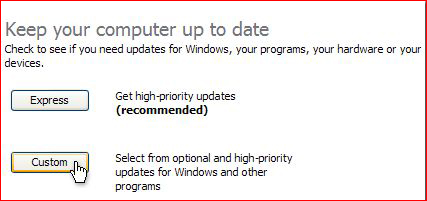
-
Pilih tautan Pusat Unduhan, ketikkan nomor pembaruan dalam kotak Pencarian (misalnya 960714) lalu klik ikon pencarian atau tekan tombol Enter di keyboard.
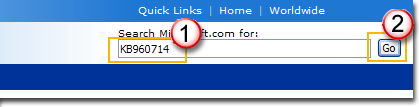
-
Pusat Unduhan Microsoft akan secara otomatis mencari semua konten yang terkait dengan nomor pembaruan yang Anda berikan. Berdasarkan sistem operasi Anda, pilih Pembaruan Keamanan untuk Windows XP.
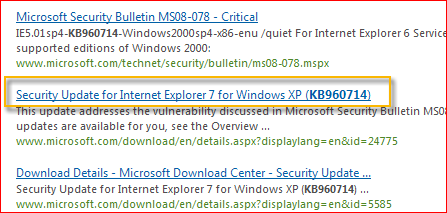
-
Pilih Unduh di halaman unduhan untuk KB960714. Sebuah jendela yang menampilkan Pengunduhan File - Peringatan Keamanan akan muncul; pilih Jalankan untuk menginstal file secara otomatis setelah diunduh.
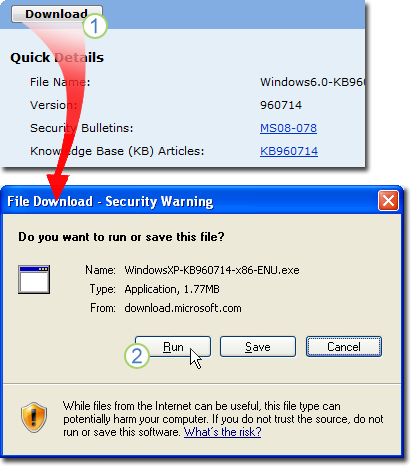
Informasi selengkapnya
Jika Anda ingin mengunduh Hotfix tertentu, Anda mungkin cukup membuka browser IE dan memasukkan nomor hotfix yang ingin Anda unduh ke bilah Alamat, lalu klik link Tampilkan dan minta unduhan hotfix. Periksa hotfix yang ingin Anda unduh; ketik alamat email Anda dan detail lain untuk verifikasi, lalu klik tombol Minta hotfix. Sistem akan membalas Anda dengan email, yang berisi link untuk mengunduh hotfix ini.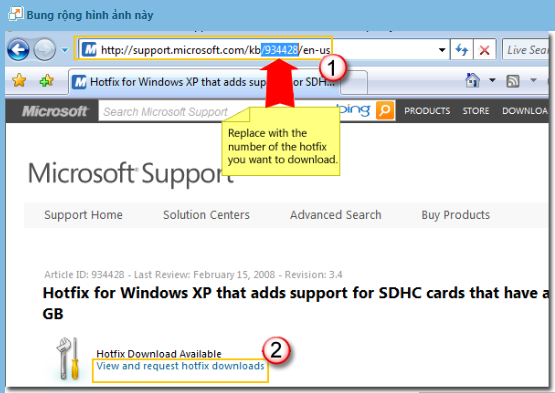
Beritahu kami
 |
Apakah Anda puas dengan konten kami? Apakah Anda berpikir: |










